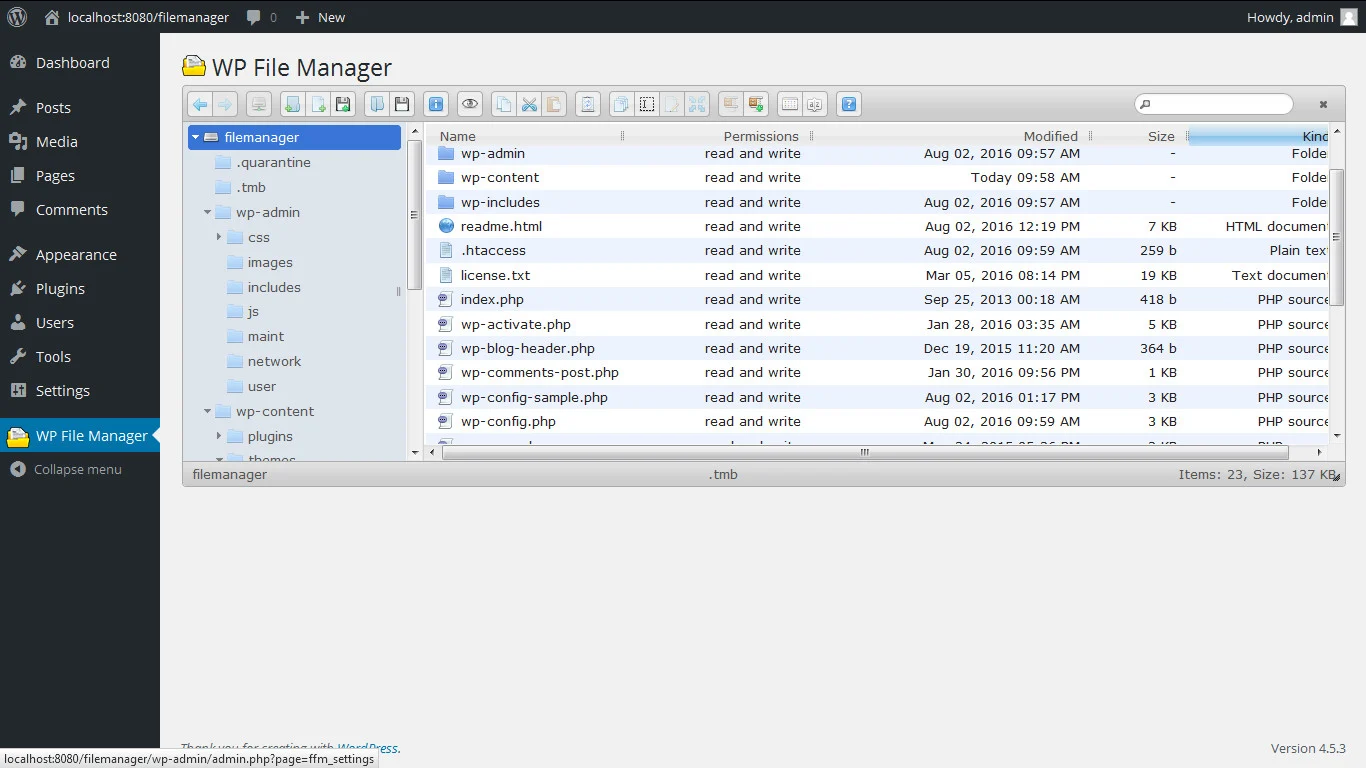你要是使用WordPress建站的话,那么你一定会用到WordPress的插件。所以在这篇文章,我们看看在WordPress中安装插件的不同方法,以及在什么情况下我们应该使用其中一种安装方式。
在WordPress中安装插件有三种方式:
- 使用预先下载的WordPress插件进行安装:下载插件然后通过WordPress的管理面板进行安装。
- 直接从仪表板安装WordPress插件:我们将直接从管理面板安装插件(无需下载)。
- 通过FTP/hosting安装插件:通过FTP/hosting将插件上传到WordPress插件文件夹进行安装。
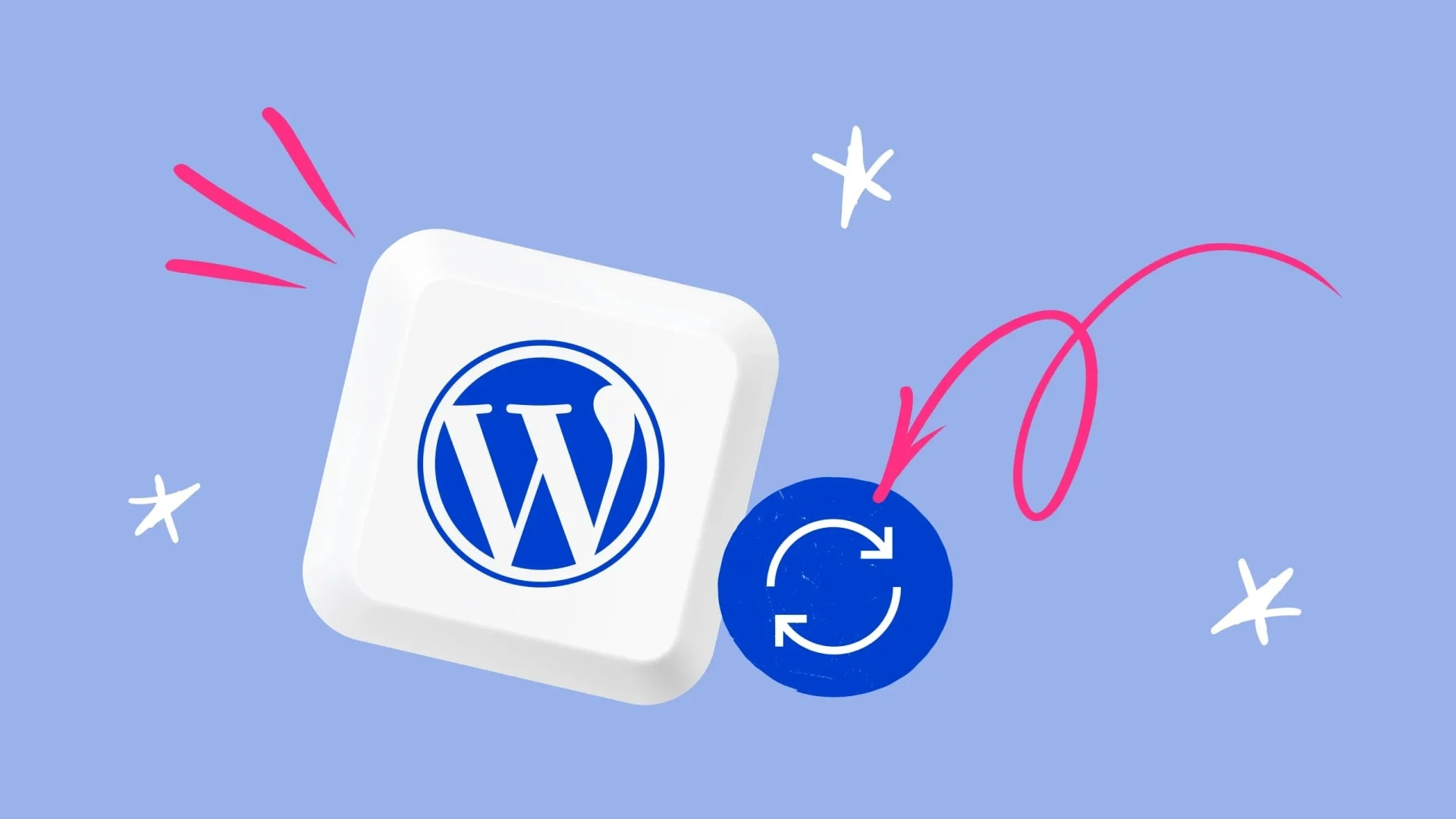
预先下载的插件安装
这种插件安装方法通常用于安装付费插件或者在后台搜不到的插件,例如页面构建器elementor,语言插件WPML,或任何其他高级插件。这种方法也可用于安装wordpress.org的免费插件。不过这种情况下使用第二种方法(直接从管理面板安装插件)会更快。
-
下载插件:首先我们需要下载想要安装的插件。无论是购买付费插件还是访问wordpress.org上的免费插件。下载过来后是个ZIP压缩包,注意不要解压。
-
添加新插件:要安装插件我们要去到 插件 > 添加新插件 > 点击屏幕顶部的「上传插件」按钮。
-
选择上传文件:点击「选择文件」找到要上传的插件安装包。这里我是建议直接拖拽压缩包到上面,这样更快。
- 安装插件:上传好压缩包后点立刻安装。
- 启用插件:安装完成后我们可以直接在出来的页面选择启用插件,不然我们要去插件界面找到插件来启用它。
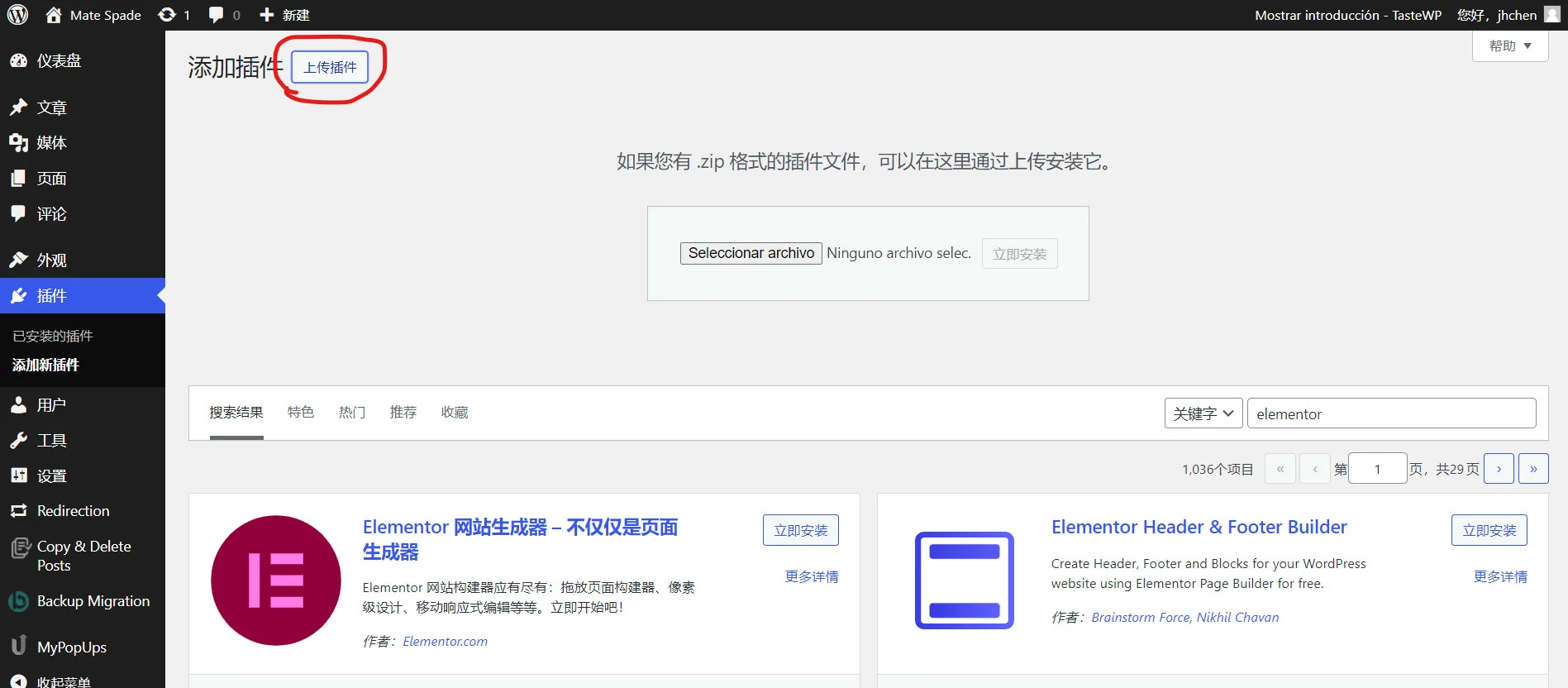
直接在后台插件界面下载
这个是下载插件使用率最高的方法。我们可以直接在WordPress的后台插件界面下载插件,这里能找到的插件都是免费的(里面可能会有一些付费功能)
- 去到添加新插件界面
- 右上角搜索想要下载的插件
- 点击立刻安装
- 启用
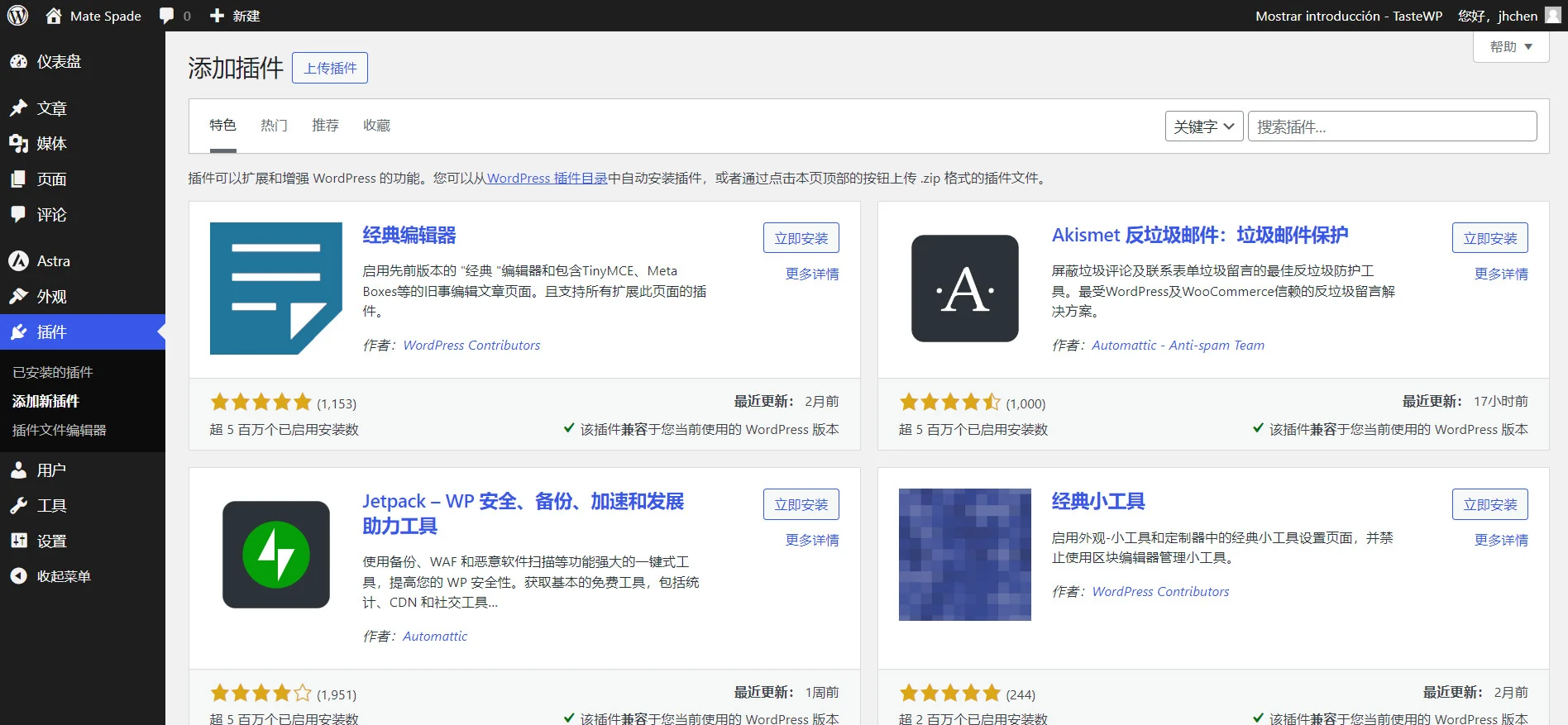
通过FTP/HOSTING文件管理上传插件
这种方法包括FTP,HOST,SSH,各种只要能连上网站后台文件都方式都可以。
这是在WordPress中安装插件的“最技术”的方法。需要先进行插件的预先下载。这个方法可用于免费和付费插件。它涉及直接将插件上传到WordPress的plugins文件夹中。插件必须解压后才行。
使用这种方法需要一个FTP客户端,我用的是Fillezilla来连上各种服务器和后台文件。你也可以通过虚拟主机来访问后台文件。
- 首先我们要输入FTP账号来访问网站文件,这个你的网站服务商有提供的。如果你用Hosting的话,可以直接在他们后台访问。
- 里面的文件可能会每个服务商都有细微区别,不过网站的文件都在一个位子 网站域名 > public_html > wp-content > plugins
- 把已经解压的插件文件夹直接拖拽到wp-content里面的plugins文件夹。
- 上传之后我们的WordPress后台就会出现刚刚上传的插件,启用它就可以了。
上传的位子不管是用什么都一样,网站域名 > public_html > wp-content > plugins

在WordPress后台通过插件上传
有的时候因为某种原因,WordPress会无法允许上传插件,不过可以在后台找插件下载。这种情况的话,我们可以通过刚刚的第三种方法上传或者下载File Manager插件,这样我们的后台就会出现一个类似FTP的界面,之后的操作方法就是一样的。